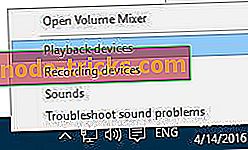Kako popraviti težave z zvokom računalnika v nekaj minutah
Že od uvedbe programa Windows Insider oktobra 2014 so ljudje poleg drugih vprašanj pogosto poročali tudi o težavah z zvokom. Nekaj dejavnikov lahko povzroči, da zvok izgine v sistemu Windows 10, vendar obstaja tudi nekaj rešitev, ki vam bodo pomagale, da ga vrnete.

Microsoft je izdal veliko različic operacijskega sistema Windows 10 od leta 2015 in vse so stabilni operacijski sistemi. Vendar pa to ni veljalo v celotnem programu Windows Insider, saj je bilo veliko gradenj nestabilnih in nezdružljivih z veliko programskimi rešitvami. Microsoft dejansko še vedno izboljšuje združljivost sistema Windows 10 z različnimi gonilniki in programi.
Kako odpravite težave z zvokom v računalniku?
1. rešitev: Posodobite zvočni gonilnik
Prva stvar, ki jo morate storiti, če imate težave z zvokom v sistemu Windows 10, je, da preverite, ali je vaš zvočni gonilnik posodobljen. Verjetno to veste, vendar ne bi škodilo, če bi to omenil. To orodje drugega proizvajalca (100% varno in testirano pri nas) priporočamo za samodejno nalaganje vseh zastarelih gonilnikov v računalnik.
2. rešitev: onemogočite nastavitve zvočne dodatne opreme
Če ste prepričani, da je vaš zvočni gonilnik posodobljen, vendar se še vedno soočate s težavo z zvokom, lahko poskusite spremeniti obliko zvoka in onemogočite izboljšave. Ta težava se je dejansko zgodila na mojem računalniku po namestitvi nekaterih prejšnjih gradenj, toda vse je bilo normalno, potem ko sem spremenila format zvoka s 16-bitne na 24-bitne.
Preskusite tudi to rešitev in kaj morate storiti:
- Z desno miškino tipko kliknite ikono zvočnika v opravilni vrstici
- Odprite naprave za predvajanje
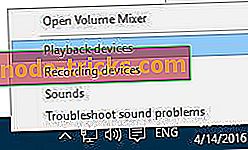
- Izberite privzeto napravo za predvajanje in pojdite v Lastnosti
- Pojdite na zavihek Dodatno
- V razdelku Zvočni format izberite 24 bit, 96 000 Hz (kakovost studia)
- Preverite, ali vaš zvok deluje in kliknite V redu
Če uporabljate starejšo zvočno kartico, morate preklopiti na 16-bitno, če je trenutna oblika zvoka 24-bitna. Toda v večini primerov bo prehod z 16 na 24 končal. Poskusite lahko tudi z onemogočanjem možnosti Audio Enhancements. To storite tako, da sledite prvim trem korakom od zgoraj, pojdite na kartico Izboljšave in označite možnost Onemogoči vse izboljšave .
3. rešitev: Zaženite orodje za odpravljanje težav z zvokom
Druga rešitev je zagon vgrajenega orodja za odpravljanje težav z zvokom. S pomočjo tega orodja lahko hitro optično preberete in ocenite vaše zvočne naprave, da lahko samodejno odpravite morebitne težave. Program za odpravljanje težav z zvokom Windows 10 lahko zaženete na strani z nastavitvami, tako da odprete možnost Posodobitev in varnost> Odpravljanje težav.

To bi bilo vse, če imate v sistemu Windows 10 kakšno drugo težavo z zvokom, nam to povejte v komentarjih, zato vam bomo poskušali ponuditi drugo rešitev. Lahko pa počakate, da Microsoft odpravi večino težav s hitrim popravkom.
Medtem je tu še nekaj dodatnih rešitev za odpravljanje težav z zvokom v računalniku:
- Odpravljanje težav z zvokom v sistemu Windows 10
- Tukaj je, kako popraviti zvok zaslona Intel, da ne deluje
- FIX: zvok ne deluje v sistemu Windows 10, 8.1